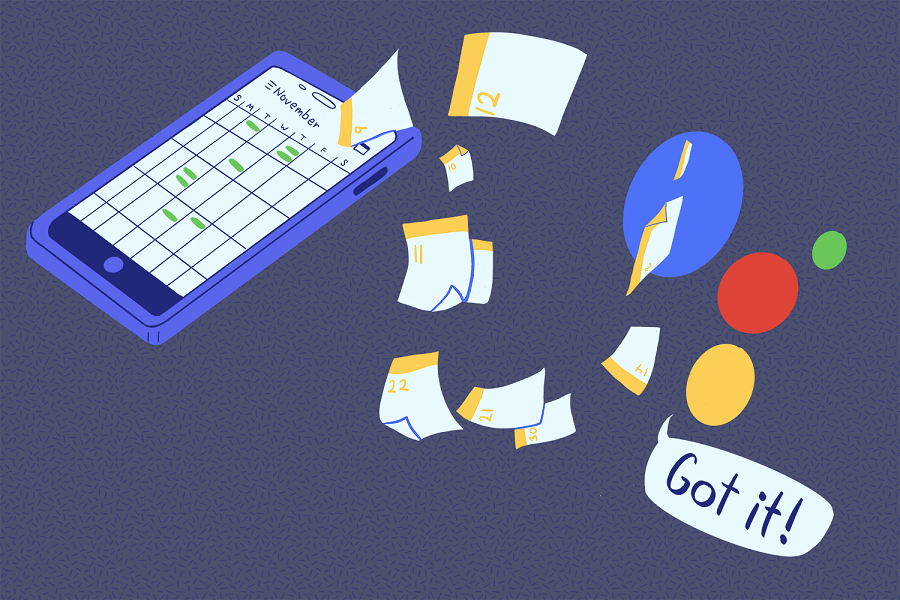Bài viết này giải thích đồng bộ Google Calendar hay còn gọi là Lịch Google của bạn với Google Assistant, yêu cầu trợ lý Google thêm và hủy các cuộc hẹn, cho bạn biết lịch biểu của bạn, v.v. trên lịch cá nhân hoặc lịch dùng chung.
Đồng bộ Google Calendar với trợ lý Google có tác dụng gì?
Trợ lý Google có thể giúp bạn quản lý các cuộc hẹn của mình miễn là bạn sử dụng Lịch Google. Bạn có thể kết nối lịch Google của mình với những thiết bị tương thích như là Google Home, Android, iPhone, Mac và máy tính Windows. Ngoài ra, bạn phải sử dụng tính năng lịch Google để liên kết nó với trợ lý Google. Nó có thể là lịch Google chính của bạn hoặc lịch Google dùng chung. Tuy nhiên, có một số hạn chế mà Google Assistant sẽ không giúp bạn đồng bộ nó với lịch của Google.
Hướng dẫn đồng bộ Google Calendar với Google Home
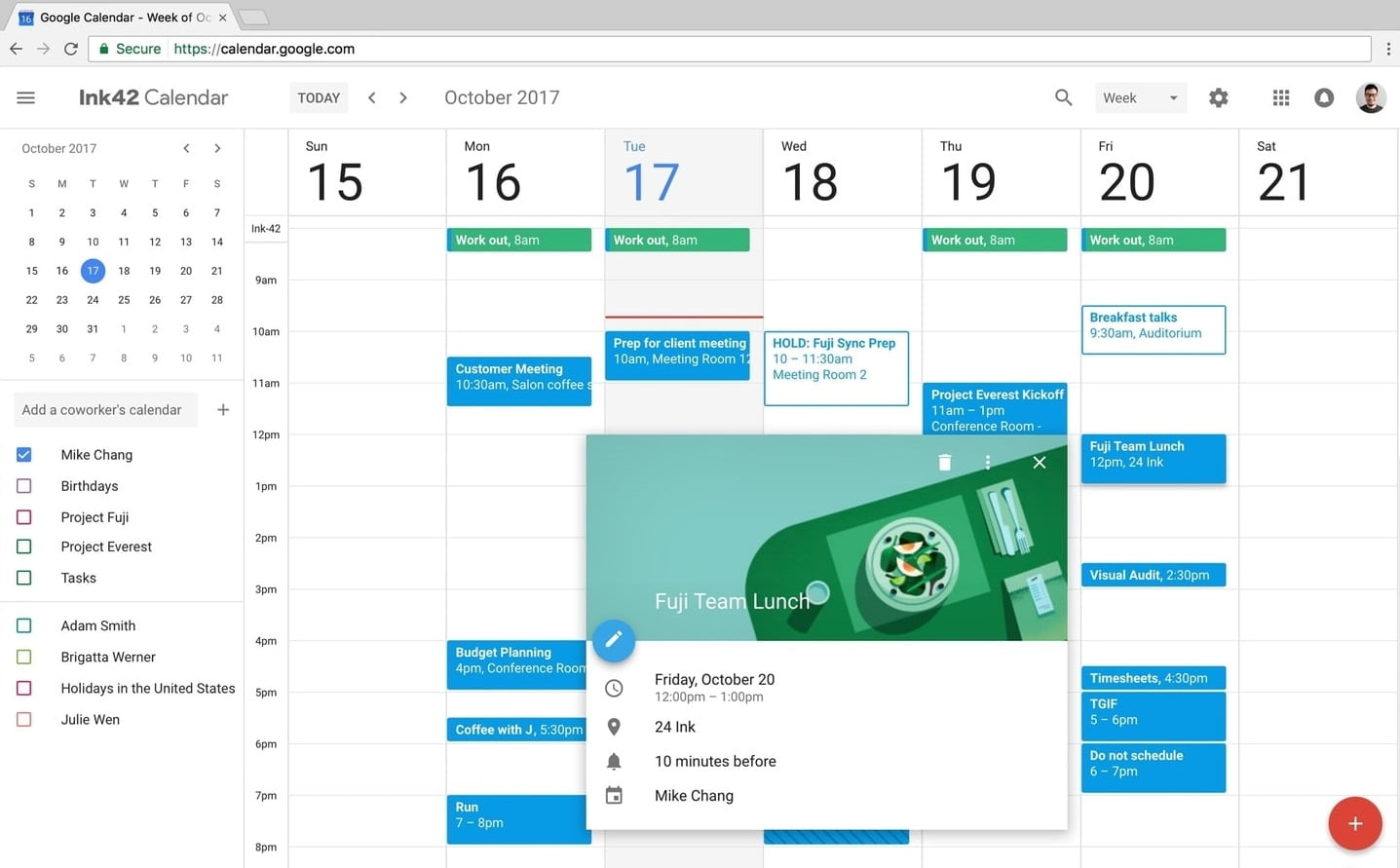
Để có thể quản lý các thiết bị Google Home yêu cầu phải có ứng dụng Google Home dành cho smartphone, và cả hai đều phải kết nối với cùng một mạng Wi-Fi. Việc thiết lập thiết bị Google Home bao gồm việc liên kết thiết bị với tài khoản Google và lịch Google của bạn. Nếu bạn có nhiều tài khoản Google, hãy đảm bảo sử dụng đúng tài khoản mà bạn cần đồng bộ lịch.
Bước 1: Mở ứng dụng Google Home trên điện thoại của bạn.
Bước 2: Nhấn vào nút Menu, có biểu tượng ba dấu gạch ngang ở phía trên, và thường nằm ở góc phải của màn hình.
Bước 3: Chọn More Settings.
Bước 4: Phía dưới mục Devices, nhấn vào Google Home mà bạn muốn đồng bộ.
Bước 5: Di chuyển thanh trượt sang phải để mở tính năng Personal.
Nếu gia đình bạn có nhiều người sử dụng cùng một thiết bị Google Home, thì mọi người cần thiết lập tính năng nhận diện để thiết bị có thể nhận ra người đang dùng. Người dùng chính có thể mời người khác thiết lập giọng nói sau khi chế độ nhiều người dùng được bật trong ứng dụng Google Home. Ngoài ra, trong App Setting có một tùy chọn để nghe các sự kiện từ lịch được chia sẻ bằng cách bật Personal theo hướng dẫn ở trên.
Quản lý Google Calendar với trợ lý Google
Bất kể bạn sử dụng thiết bị nào, việc tương tác với Trợ lý Google đều giống nhau. Chúng ta có thể thêm sự kiện và hỏi về thông tin sự kiện bằng giọng nói. Bạn cũng có thể thêm các mục vào lịch Google của mình từ các thiết bị được bật khác và truy cập chúng bằng Google Assistant.
Để thêm một sự kiện, hãy nói, OK Google hoặc Hey Google. Dưới đây là các ví dụ về cách bạn có thể sử dụng lệnh này:
“Hey Google, add a doctor appointment to my calendar.”
“OK Google, schedule a concert for me on Friday at 7 pm.”
“OK Google, add an event called Jenny’s surprise party.”
Google Assistant dựa trên ngữ cảnh từ những gì bạn đã nói để xác định thông tin khác cần thiết để hoàn tất việc lên lịch sự kiện. Nếu bạn không nói gì về thời gian, địa điểm đặt lịch thì Google sẽ hỏi bạn về tiêu đề, ngày tháng và thời gian bắt đầu. Các sự kiện do Trợ lý Google tạo có thời gian mặc định mà bạn đã đặt trong Lịch Google của mình.
Để hỏi thông tin sự kiện, hãy làm theo hướng dẫn dưới đây để có thể hỏi về các cuộc hẹn hoặc xem những gì đã lên lịch trong một ngày. Ví dụ:
“OK Google, when/what/where is my first event/meeting?”
“OK Google, when/what/where is my next event/meeting/agenda/calendar?”
“OK Google, list all events for April 1.”
“Hey Google, what’s my agenda for today?”
“Hey Google, what’s on my calendar for Friday?”
Đối với 2 câu lệnh cuối cùng thì trợ lý Google sẽ đọc ba sự kiện đầu tiên trong ngày. Như vậy là qua bài viết này thì các bạn đã biết cách đồng bộ Google Calendar với Google Assistant, chúc các bạn thành công.